Das Mac Dock ist genauso wichtig für macOS wie die Taskleiste für Windows. Als einer der Hauptbestandteile von Mac zur Interaktion mit dem Betriebssystem wird es verwendet, um Anwendungen zu öffnen und zwischen laufenden Anwendungen zu wechseln. Es befindet sich entweder rechts/links oder unten auf Ihrem Desktop.
Manchmal kann es jedoch störend sein, wenn Sie einen sauberen Desktop haben möchten, um sich auf Ihre Aufgaben konzentrieren zu können.
Möchten Sie einen sauberen Mac-Desktop ohne Dock und Desktop-Symbole haben, wenn Sie sich auf Ihre Aufgaben konzentrieren möchten? Dann sind Sie hier genau richtig. Dieser Beitrag ermöglicht es Ihnen, das Mac Dock mit 2 einfachen und praktischen Methoden auszublenden, die Sie nicht bei Ihrer Arbeit stören.
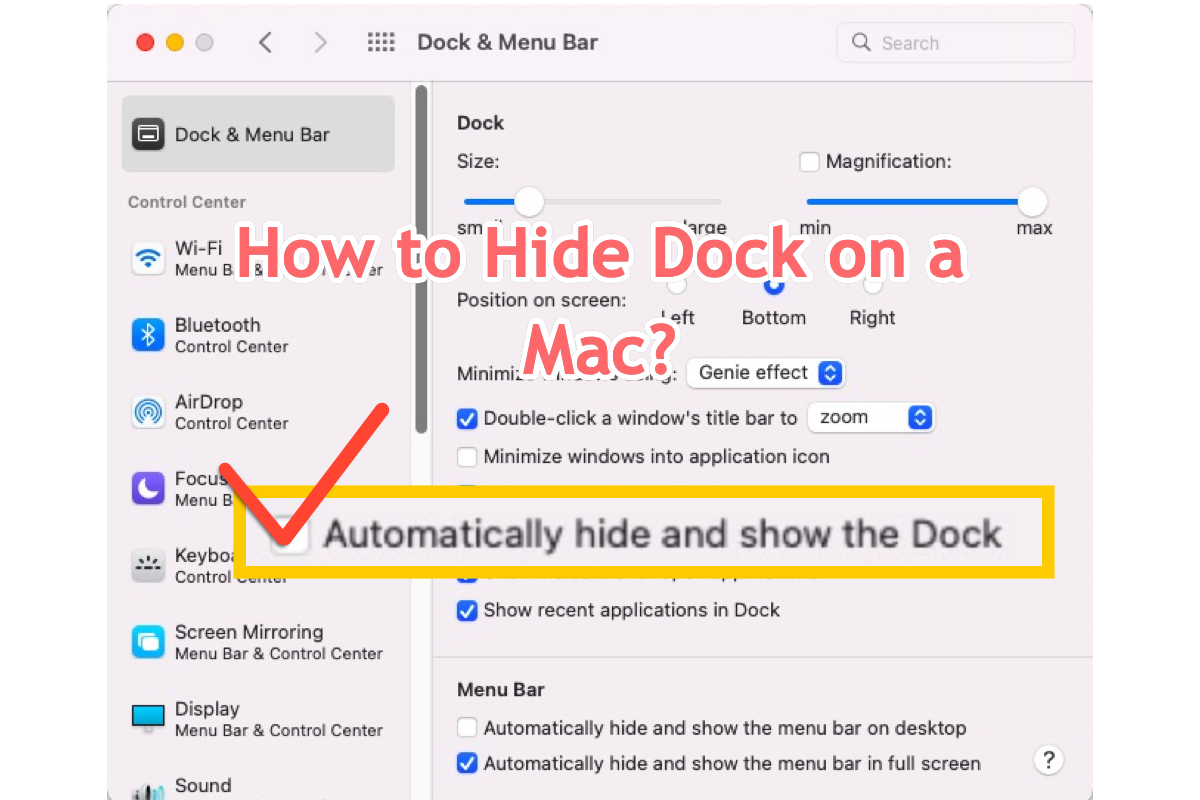
Wie man das Dock auf einem Mac über die Systemeinstellungen (Systemeinstellungen) ausblendet?
Mac bietet Ihnen einen Weg, das Mac Dock über die Systemeinstellungen oder Systemeinstellungen unsichtbar zu machen, je nachdem, welche macOS-Version Sie verwenden. Für Benutzer, die macOS Monterey und frühere macOS-Versionen verwenden, müssen Sie diese Aufgabe in den Systemeinstellungen abschließen, während für Benutzer, die macOS Ventura und macOS Sonoma anwenden, das Öffnen der Systemeinstellungen erforderlich ist.
So funktioniert es:
- Klicken Sie auf das Apple-Menü in der oberen linken Ecke und wählen Sie Systemeinstellungen aus.
- Befinden Sie sich im Dock und öffnen Sie es, um fortzufahren.
- Gehen Sie zum Dock-Abschnitt im Fenster Dock & Menüleiste.
- Aktivieren Sie das Kontrollkästchen Dock automatisch ausblenden und einblenden. Das Dock wird dann ausgeblendet, wenn sich der Cursor entfernt, und erscheint, wenn Sie den Zeiger zum linken/rechten/unteren Rand Ihres Desktops bewegen.
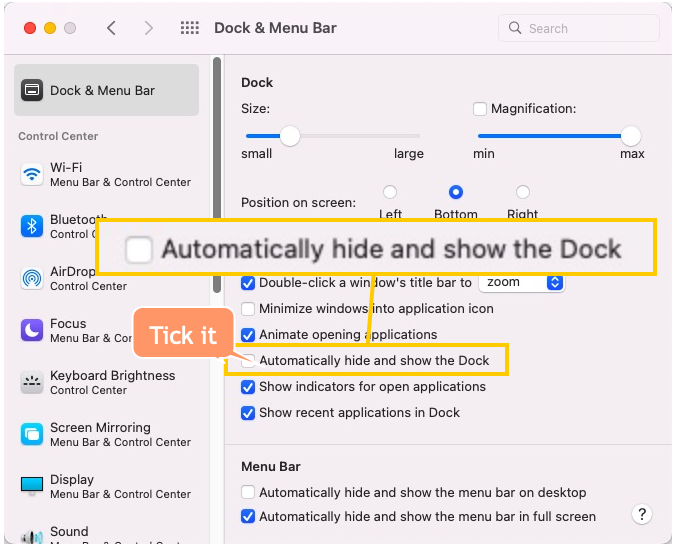
Sobald Sie dies erledigt haben, können Sie versuchen, Ihre Maus wegzubewegen und wieder zurückzubewegen, um zu sehen, ob das Mac Dock verschwindet und wieder angezeigt wird.
Wenn Sie das Dock auf dem Mac erfolgreich ausgeblendet haben, teilen Sie diesen Artikel bitte mit mehr Menschen!
Wie man das Mac Dock über Tastenkombinationen ausblendet?
Wenn Sie immer die sichtbare Mac-Dock sehen, weil Sie versehentlich den Cursor an die Stelle bewegt haben, wo sie bleibt, können Sie sie komplett verschwinden lassen, bis Sie sie das nächste Mal wieder aufrufen. Alles was Sie tun müssen, ist einige Tasten auf der angehängten oder integrierten Tastatur zu drücken.
- Öffnen Sie ein Fenster zufällig.
- Drücken Sie die Tasten Befehl + Wahltaste + D zusammen, um die Mac-Dock unsichtbar zu machen. Diese Tastenkombination ist standardmäßig für das Ausblenden oder Anzeigen der Mac-Dock konfiguriert.
- Drücken Sie die Tasten erneut, um sie anzuzeigen, wenn Sie sie benötigen.
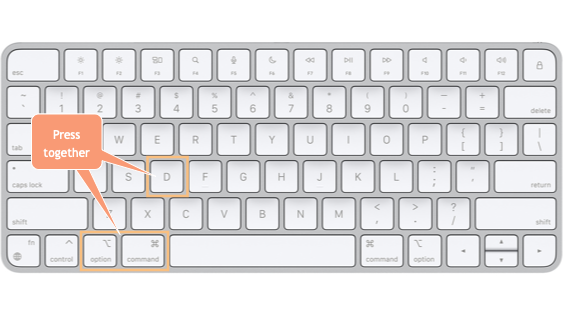
Wenn Sie zuvor die Tasten Befehl + Wahltaste + D für das Starten anderer Anwendungen oder Funktionen festgelegt haben, können Sie diese nach Belieben in andere Tastenkombinationen ändern.
So geht es:
- Starten Sie Systemeinstellungen auf Ihrem Gerät.
- Gehen Sie zu Tastatur im Hauptfenster.
- Gehen Sie zum Abschnitt Tastenkombinationen und klicken Sie auf Launchpad & Dock im Seitenmenü.
- Klicken Sie auf die Tastenkombination daneben und klicken Sie auf die Tastenkombination, die Sie für die Einrichtung der Mac-Dock verwenden möchten.
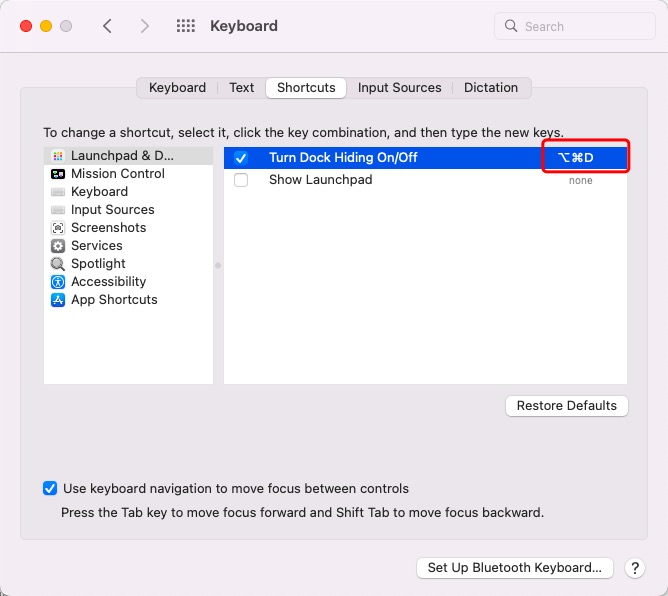
Kann ich die Dock auf dem Mac auf einen anderen Bildschirm verschieben?
Einige Benutzer haben mehrere Monitore an ein Mac-Gerät angeschlossen, daher fragen sie sich, ob es möglich ist, die Mac-Dock auf einen anderen Bildschirm zu verschieben. Zu dieser Frage möchte ich eindeutig JA sagen!
Bewegen Sie einfach den Cursor zum unteren Rand des Bildschirms auf dem Display, auf dem die Dock angezeigt werden soll, bewegen Sie dann den Cursor weiter nach unten und die Mac-Dock sollte sich auf diesen Bildschirm bewegen.
Darüber hinaus, wenn Sie die Größe der Dock auf dem externen Monitor unpassend finden, können Sie verschiedene benutzerdefinierte Einstellungen auf mehreren Displays festlegen, indem Sie HiDock verwenden.
Es würde uns freuen, wenn Sie diesen Artikel mit Ihren Followern in Ihrem sozialen Netzwerk teilen könnten!
Mac-Dock wird nicht ausgeblendet, wie behebe ich das?
Ich verwende Mission Control sehr oft. Nicht nur zum Wechseln zwischen offenen Anwendungen, sondern auch zum Zugriff auf das Dock. Mein Dock ist auf Automatisch ausblenden eingestellt. Wenn ich etwas im Dock über Mission Control anklicke, erscheint der Tooltip mit dem Namen der Anwendung, Mission Control verschwindet und die angeklickte Anwendung wird vor mir angezeigt. Alles, wie es sein sollte, außer dass sich das Dock nicht ausblendet. Der Tooltip bleibt ebenfalls sichtbar. Selbst beim Klicken in einer geöffneten Anwendung bleiben das Dock und der Tooltip sichtbar. Die einzige Möglichkeit, es wieder auszublenden, besteht darin, an einer beliebigen Stelle im Dock mit der rechten Maustaste zu klicken. Wie kann ich das Dock in diesen Situationen automatisch ausblenden lassen?
Um das Problem des nicht ausgeblendeten Mac Docks zu lösen, können Sie versuchen, das Dock über das Mac Terminal neu zu starten. Starten Sie einfach das vorinstallierte Terminal und führen Sie diesen Befehlszeilenbefehl auf Ihrem Mac aus:
killall Dock
Falls dies nicht funktioniert, müssen Sie in den Library/Applications Support/Dock gehen, um einen tiefgreifenden Neustart des Docks durchzuführen.
- Starten Sie Finder > Gehe zu > Fenster.
- Geben Sie den unten angezeigten Pfad ein:~/Library/Applications Support/
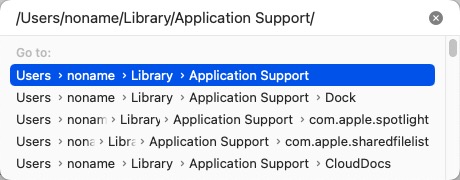
- Scrollen Sie nach unten, um den Pfad ~/Library/Applications Support/Dock in der Liste zu finden.
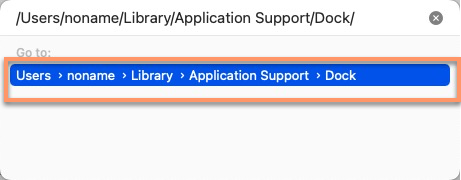
- Suchen Sie die .db und verschieben Sie sie auf Ihren Desktop.
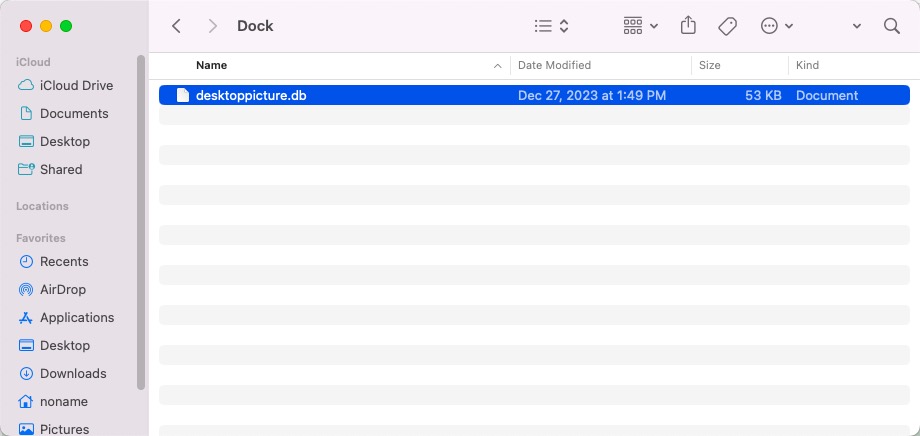
- Öffnen Sie das Terminal und führen Sie den folgenden Befehlszeilenbefehl aus:killall Dock
Wenn das Problem behoben ist, löschen Sie die .db auf dem Desktop. Wenn das Problem weiterhin besteht, platzieren Sie die .db auf dem Desktop wieder an ihren ursprünglichen Speicherort, um die neueren Dateien zu überschreiben.
Wie ändere ich die Größe des Docks auf dem Mac?
Einige Leute suchen nach einer einfachen Möglichkeit, die Größe des Docks anzupassen, da sie das Dock als zu groß oder zu klein empfinden und dies ihre normale Nutzung beeinträchtigt.
Ganz einfach ausgedrückt ziehen Sie einfach die vertikale Linie auf dem Dock und es wird ein Doppelpfeil angezeigt. Um das Dock zu vergrößern, ziehen Sie die Linie nach oben. Um das Dock kleiner zu machen, ziehen Sie die Linie nach unten. Dann sind Sie bereit!
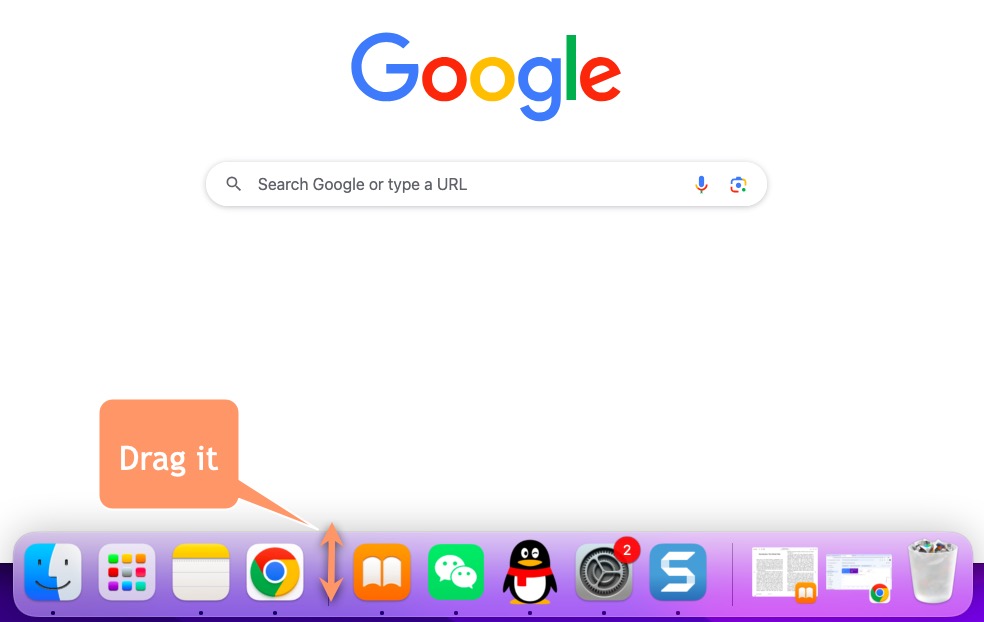
Bitte teilen Sie diesen Artikel mit mehr Menschen!
Fazit
Als eine so leistungsstarke Einstellung kann das Mac Dock laufende Anwendungen anzeigen oder die bevorzugten und am häufigsten verwendeten Anwendungen schnell und bequem. Dieser Beitrag erläutert, wie man das Mac Dock mit 2 einfachen Lösungen ausblenden kann und falls das Mac Dock verschwindet oder das Mac Dock einfriert, wird ein Neustart dringend empfohlen.